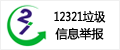win2003怎么设置gzip
Gzip开启以后会将输出到用户浏览器的数据进行压缩的处理,这样就会减小通过网络传输的数据量,提高浏览的速度。Windows2003系统设置的方式启用Gzip的突出优点就是效率较高,所以我们直接设置IIS让其支持Gzip压缩。启用Gzip 压缩步骤如下。
单击“开始”—“管理工具”—“Internet 信息服务(IIS)管理器”,打开IIS管理器;在 "IIS 管理器" 中,打开 "网站 >属性" 对话框,切换到 "服务" 页卡,选中“压缩应用程序文件”和“压缩静态文件”。
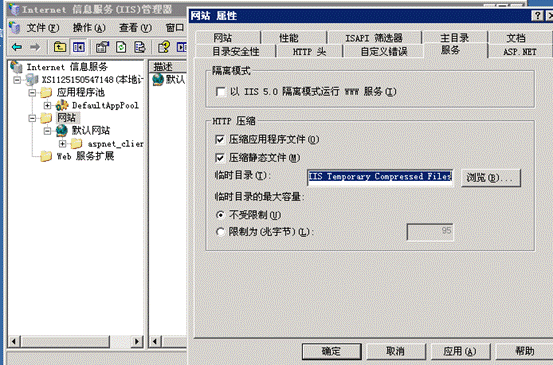
返回Internet信息服务(IIS)管理器,右击“Web服务扩展”,选择“增加一个新的Web服务扩展(A)”,在“新建Web服务扩展”框中输入扩展名“Gzip”,添加“要求的文件”为C:WINDOWSsystem32inetsrvgzip.dll(Windows系统目录根据您的安装可能有所不同),同时选中“设置扩展状态为允许”
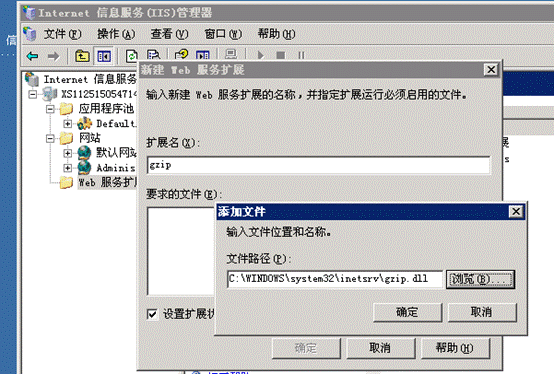
使用记事本等文本编辑器打开C:WindowsSystem32inetsrvMetaBase.xml,
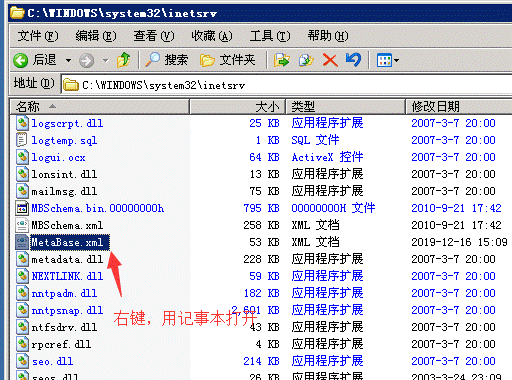
找到 "IIsCompressionScheme",按下述方法修改、保存。(建议修改前先做备份)
如果需要压缩动态文件,则将 HcDoDynamicCompression设置为"TRUE",并在HcScriptFileExtensions中增加您要压缩的动态文件后缀名,如aspx、php、jsp等。如果需要压缩静态文件,则将HcDoStaticCompression和HcDoOnDemandCompression设置为 "TRUE",并在HcFileExtensions中增加您需要压缩的静态文件后缀名,如shtm、shtml、js、css、swf、mid、xml、mp3等静态文件类型。(一般对静态页面效果明显,对动态页面效果不明显)
其中,HcDynamicCompressionLevel和HcOnDemandCompLevel表示需要的压缩率,数字(0~9)越小压缩率越低。建议不要选择太高。

在运行中输入“net stop iisadmin /y”停止IIS服务,运行完成后保存Metabase.xml
在运行中输入“iisreset”重启IIS服务。
好了,大家可以到第三方去测试一下gzip是否开启成功了。